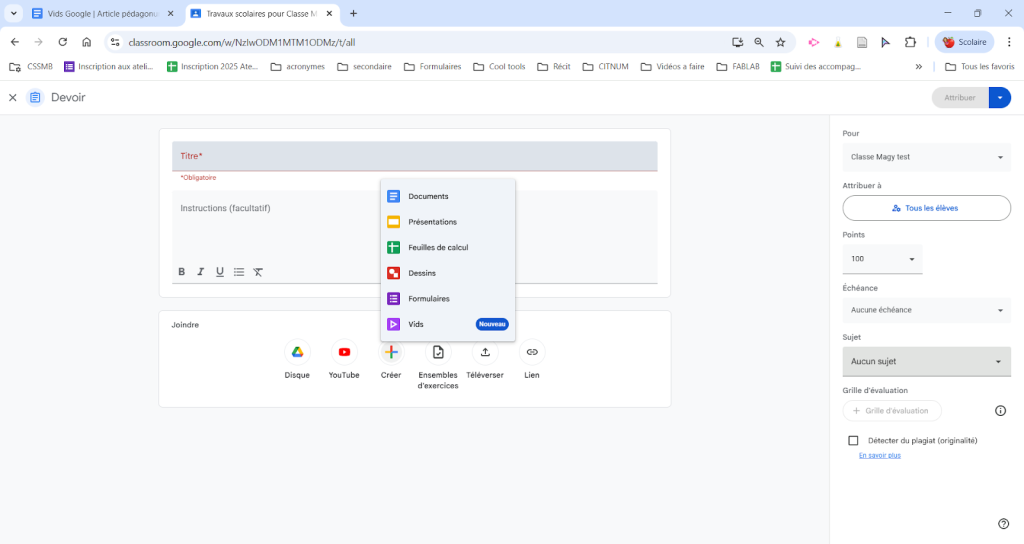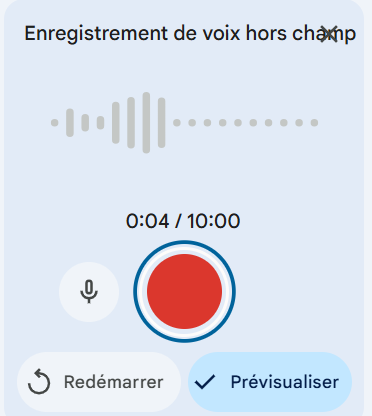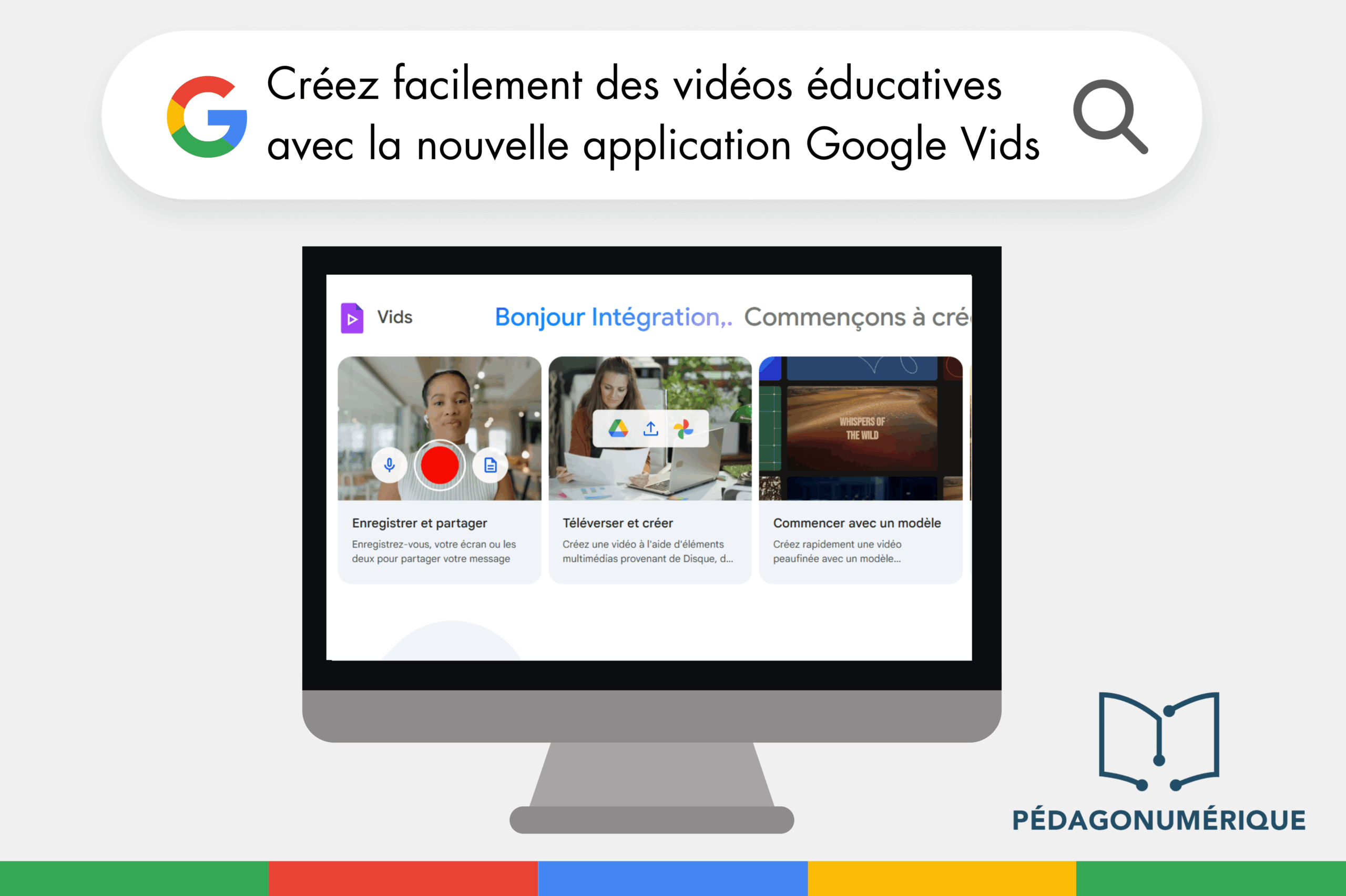Article rédigé par Magy Dimity
La création de vidéos est désormais rendue plus facile et plus accessible que jamais ! Nous pouvons maintenant ajouter Google Vids à notre répertoire d’outils. Conçue pour être aussi simple à utiliser que Google Slides, cette nouvelle application de Google promet de transformer la manière dont les enseignants créent et partagent leurs cours, tout en offrant aux élèves une nouvelle voie pour exprimer leur créativité. Cet article vous montrera pourquoi Google Vids est un outil si utile pour les classes, de sa facilité d’utilisation à sa collaboration et son intégration parfaite dans Google Education.
Facilité d’utilisation
Vous pouvez commencer une vidéo vierge, importer des diapositives déjà créées, commencer avec un modèle ou enregistrer votre écran. Il est conçu pour être aussi simple à utiliser que Google Docs, Sheets ou Slides. Il n’est pas nécessaire d’avoir des compétences avancées en montage vidéo.
Tout comme Google Slides, Vids est aussi accessible dans le Drive et s’intègre à Google Classroom. Ceci facilite l’assignation de projets vidéo et le partage de contenu.
Comme toute application de montage vidéo, Google Vids intègre des fonctionnalités audio qui permettent à l’utilisateur d’ajuster le son selon ses besoins.
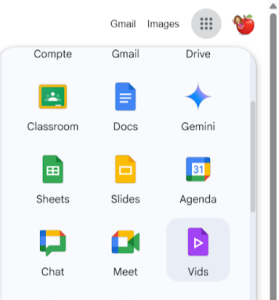
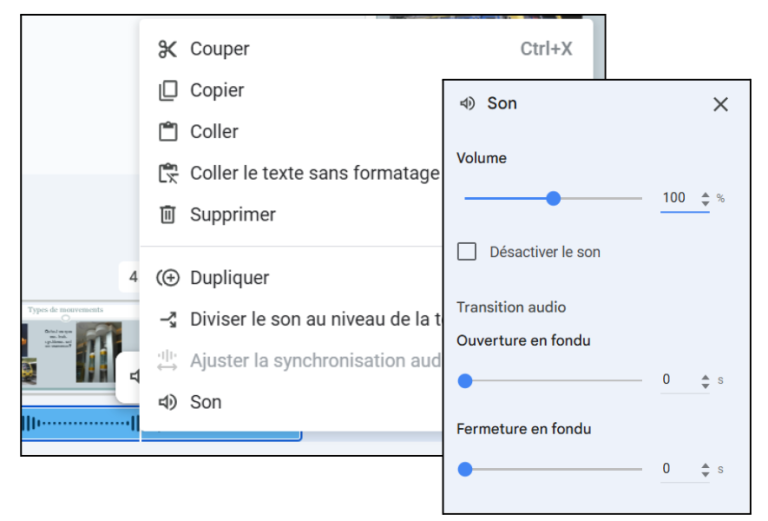
Potentiel pédagogique pour les enseignants
Vidéos explicatives
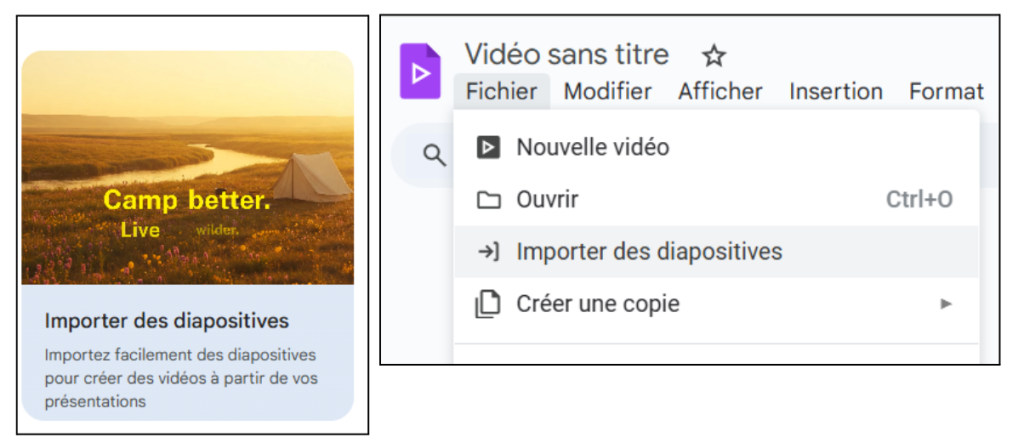
Vous pouvez facilement transformer vos présentations en vidéos ! Lorsque vous ouvrez Vids, une fenêtre d’options s’affiche. Il vous suffit de sélectionner «Importer des diapositives».
Si vous préférez, vous pouvez aussi commencer par une vidéo vierge, puis importer des diapositives plus tard en cliquant sur «fichier». L’avantage est que vous pouvez choisir des diapositives provenant de différentes présentations à tout moment, ce qui est parfait pour combiner des informations spécifiques issues de plusieurs sources.
Une fois vos diapositives importées, vous pouvez facilement enregistrer votre voix. Cliquez simplement sur « Enregistrer », puis « Voix hors champ », comme illustré dans l’image ci-dessous. Vous avez également la possibilité d’activer votre caméra pour enregistrer votre visage ou de choisir l’enregistrement d’écran pour capturer ce qui se passe sur votre ordinateur. Cette option est très intéressante pour la classe inversée. Les élèves auront ainsi accès à une vidéo explicative personnalisée par leur enseignant.
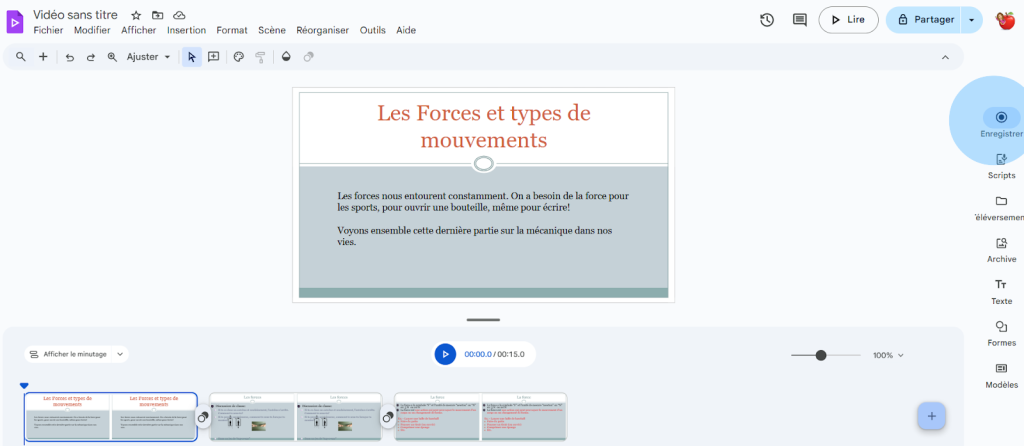
Très pratique, le bouton script fonctionne comme un téléprompteur. L’enseignant ou l’élève qui désire enregistrer audio et vidéo peut maintenant écrire des notes qui n’apparaîtront pas lors de l’enregistrement de la vidéo.
Vous pouvez ajouter des informations supplémentaires pour chaque scène (ou diapositive), qui n’apparaîtront pas dans la vidéo finale.
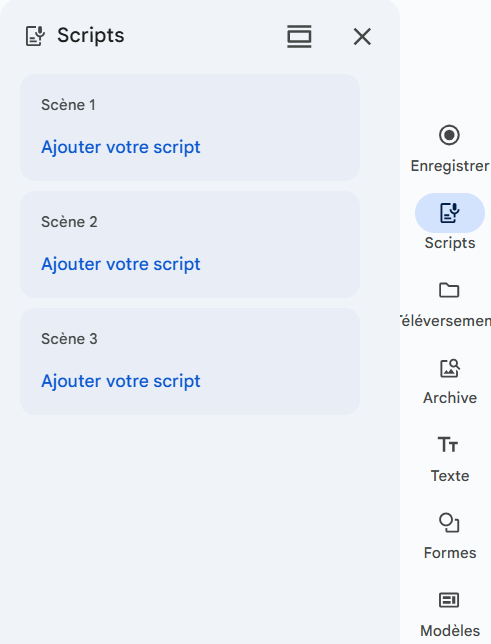
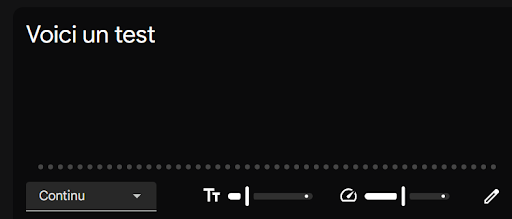
Dans l’exemple à gauche, le script défilera continuellement à l’écran pendant l’enregistrement. Vous avez l’option de modifier la taille du texte ainsi que la vitesse à laquelle les mots se défilent, tel un téléprompteur.
Enfin, comme toute autre présentation dans Google, pour pouvez aussi ajouter des images, autres vidéos et musique, à partir du bouton archive.
Google Classroom
Lors de la création de devoirs dans Google classroom,vous pouvez maintenant intégrer aussi une vidéo Google Vids. Vous pouvez assigner une vidéo comme devoir dans Google Classroom, avec les mêmes options que pour les autres devoirs : faire une copie pour chaque élève, l’afficher ou la modifier. L’élève peut maintenant créer une présentation Vids, plutôt que Slides afin d’y ajouter des explications personnalisées audio et vidéo.
L’enseignant qui le désire pourrait même laisser le choix aux élèves de répondre à des questions en enregistrant la voix plutôt que d’écrire une réponse. L’élève peut enregistrer une réponse de maximum de 10 minutes par diapositive!